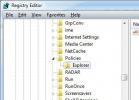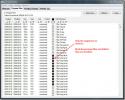Bandizip-Vorschau von Dateien in einem Archiv über das Kontextmenü mit der rechten Maustaste
Hier bei AddictiveTips haben wir zahlreiche Softwareprogramme überprüft, darunter auch viele funktionsreiche Archivmanager. Eine Funktion, die wir bei einem Archivmanager selten gesehen haben, ist die Option, eine selbstextrahierende EXE-Datei zu erstellen Archiv. Noch wichtiger ist, dass wir vor dem Extrahieren nie auf eines gestoßen sind, das den Inhalt eines Archivs in seinem Kontextmenü mit der rechten Maustaste anzeigt. Bis jetzt ist das so. Bandizip ist ein Archivmanager, mit dem Sie eine Vorschau der Liste der Dateien in einem Archiv über das Kontextmenü mit der rechten Maustaste anzeigen können. unterstützt gängige Archivierungsformate und bietet auch die Möglichkeit, eine selbstextrahierende EXE-Datei aus verschiedenen Dateien und zu erstellen Ordner. Darüber hinaus unterstützt die Anwendung das Unicode-Dateisystem, das nicht englische Zeichen ordnungsgemäß anzeigt und internationale Zeichen archivierter Dateien nicht aufteilt. Weitere Funktionen, die BandiZip nützlich machen, sind Drag & Drop-Unterstützung und Hochgeschwindigkeitsarchivierung. Letzteres erreicht der Archivierer, indem er Dateien überspringt, die nicht komprimiert werden können.
Wie bei jeder Archivierungssoftware können Sie Bandizip mit unterstützten Dateitypen verknüpfen und diese durch Doppelklick oder über die öffnen Öffnen Schaltfläche von der Hauptoberfläche. Es zeigt alle Ordner, Unterordner und Dateien in einem komprimierten Archiv an und bietet die Möglichkeit, sie an einen bestimmten Speicherort zu extrahieren.
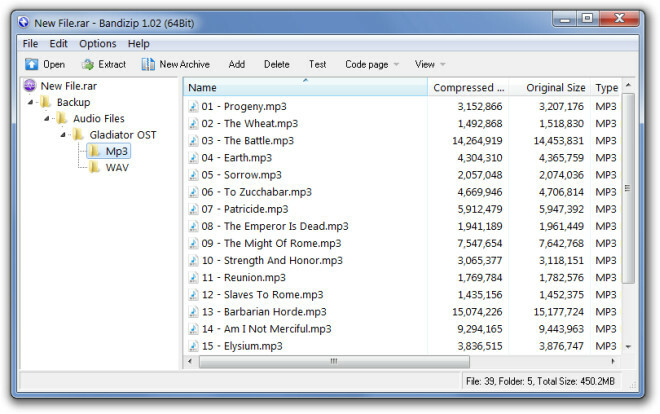
Um ein Archiv zu extrahieren, öffnen Sie es mit Bandizip und klicken Sie auf Extrakt über die Hauptoberfläche oder durch Auswahl von Hier extrahieren oder Automatisch extrahieren über das Kontextmenü mit der rechten Maustaste. Vor dem Extrahieren können Sie jedoch die Vorschau der Datei überprüfen, wie im folgenden Screenshot gezeigt.

Dadurch werden die Dateien an den angegebenen Speicherort extrahiert. Bevor Sie Archive extrahieren, können Sie auch auf klicken Prüfung Option aus der oberen Symbolleiste, um das Archiv auf Fehler zu überprüfen.
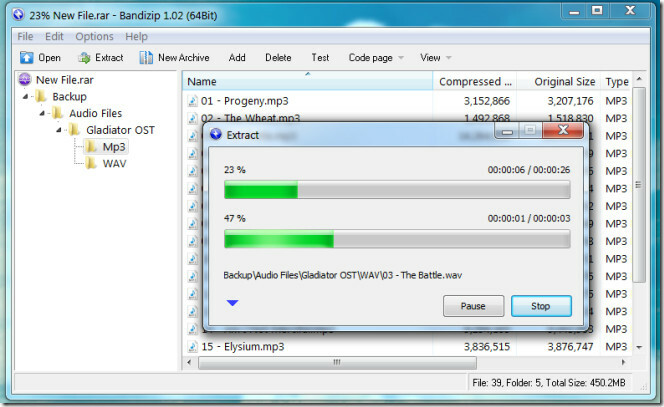
Um ein Archiv zu erstellen, starten Sie Bandizip, fügen Sie Dateien hinzu (oder fügen Sie Dateien / Ordner über das Kontextmenü mit der rechten Maustaste hinzu). Wählen Sie eine Komprimierungsstufe, eine Aufteilungsgröße (wenn Sie Dateien aufteilen möchten), ein Kennwort für das Archiv (optional) und klicken Start um den Komprimierungsprozess zu starten.

Alle Dateien werden im ZIP-Format komprimiert. Aktivieren Sie die Option, um eine selbstextrahierende EXE-Datei zu erstellen Erstellen Sie eine selbstextrahierende Datei Möglichkeit. Alle EXE-Dateien können durch einfaches Doppelklicken extrahiert werden.
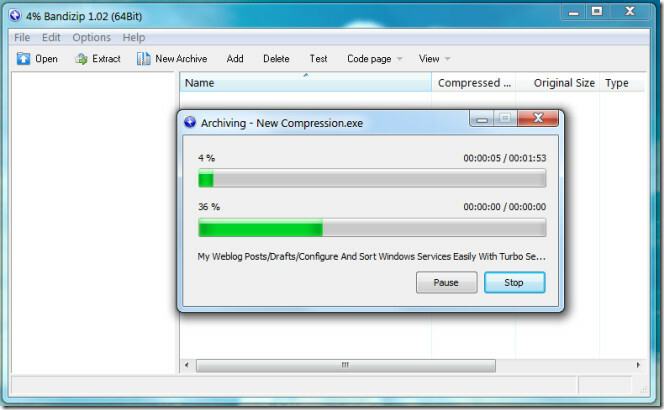
Obwohl Bandizip viele nützliche Optionen und Extraktionsunterstützung für viele gängige Komprimierungsformate bietet, hat es einen Nachteil, d. H. Es werden nur Archive in den Formaten ZIP und EXE erstellt. Wir hoffen, dass die Entwickler Unterstützung für die Archiverstellung für mehr Komprimierungsformate hinzufügen. Bandizip funktioniert unter Windows XP, Windows Vista und Windows 7.
Laden Sie BandiZip herunter
Überprüfen Sie auch PeaZip, das auch viele Komprimierungsformate unterstützt.
Suche
Kürzliche Posts
So aktivieren Sie das Hinzufügen / Entfernen von Programmen, wenn diese von einem Virus deaktiviert wurden
Stehst du vor? Probleme beim Öffnen von Software von Ihrer Systemst...
EZ-CRM: Leichter Kontaktmanager mit Notes- und VCF-Exportunterstützung
Um mit anderen Personen in Verbindung zu bleiben, müssen Sie deren ...
Folderscope - Komplettes Datei- und Ordnerverwaltungstool
Wir haben viele Tools gesehen, mit denen Benutzer ihre Apps, Progra...